Lorsque vous visitez une visite, vous pouvez constater qu'une icône s'affiche sur l'onglet. C'est ce qu'on appelle un favicon. Dans cet article, je vais vous apprendre à créer un favicon dans Photoshop et GIMP et vous donner une liste de 5 générateurs de favicon pour créer un favicon rapidement.
Qu'est-ce qu'un favicon ? Un favicon signifie icône préférée, également connue sous le nom d'icône de site Web. Il s'agit d'une icône affichée dans la barre d'adresse du navigateur, l'onglet du navigateur, les signets, la barre de recherche, etc., qui vous aide à reconnaître les sites Web. Les fichiers favicons sont souvent stockés au format ICO et la taille optimale des favicons est de 16 x 16 pixels.
Alors, comment créer un favicon ? Vous trouverez ci-dessous les guides étape par étape sur la façon de créer un favicon dans Photoshop et GIMP. (Comment créer une vidéo d'introduction pour votre site Web ? Essayez MiniTool MovieMaker.)
Comment créer un favicon dans Photoshop
Photoshop est le meilleur éditeur graphique et créateur de favicons, mais il ne prend pas en charge le format ICO. Alors, comment utiliser Photoshop pour créer un favicon pour les blogueurs ou les sites Web ? Ne vous inquiétez pas, vous pouvez utiliser un plugin tiers. Avec lui, vous pouvez enregistrer votre favicon au format ICO.
Voyons comment créer un favicon dans Photoshop.
Étape 1. Téléchargez le plug-in depuis le site Web (http://telegraphics.com.au/sw/).
Étape 2. Extrayez le fichier et collez le fichier ICOFormat.plugin dans :
Applications/Adobe Photoshop CC/Plug-ins/Formats de fichiers
Étape 3. Lancez l'application Photoshop, importez une image et modifiez-la.
Étape 4. Cliquez sur Image> Taille de l'image et saisissez 16 dans la Largeur et Hauteur boîtes.
Étape 5. Cliquez sur Fichier> Enregistrer sous . Choisissez ensuite ICO (icône Windows) comme format de sortie.
Article connexe :Résolu – Comment convertir ICO en PNG gratuitement en ligne ?
Comment créer un favicon dans GIMP
Un autre créateur de favicon est GIMP. Il s'agit d'un programme gratuit et open source utilisé pour l'édition d'images et fonctionne sous Windows, macOS et Linux. Il prend en charge l'importation et l'exportation de formats tels que ICO, BMP, PNG, GIF, TIFF, JPEG, HEIF, etc.
Voici comment créer un favicon dans GIMP.
Étape 1. Téléchargez et installez GIMP sur votre ordinateur.
Étape 2. Cliquez sur Fichier> Ouvrir pour ouvrir un fichier image.
Étape 3. Après avoir importé l'image, rendez-vous sur Image> Image à l'échelle pour changer la taille de l'image. Entrez les valeurs pour Taille de l'image et appuyez sur Échelle .
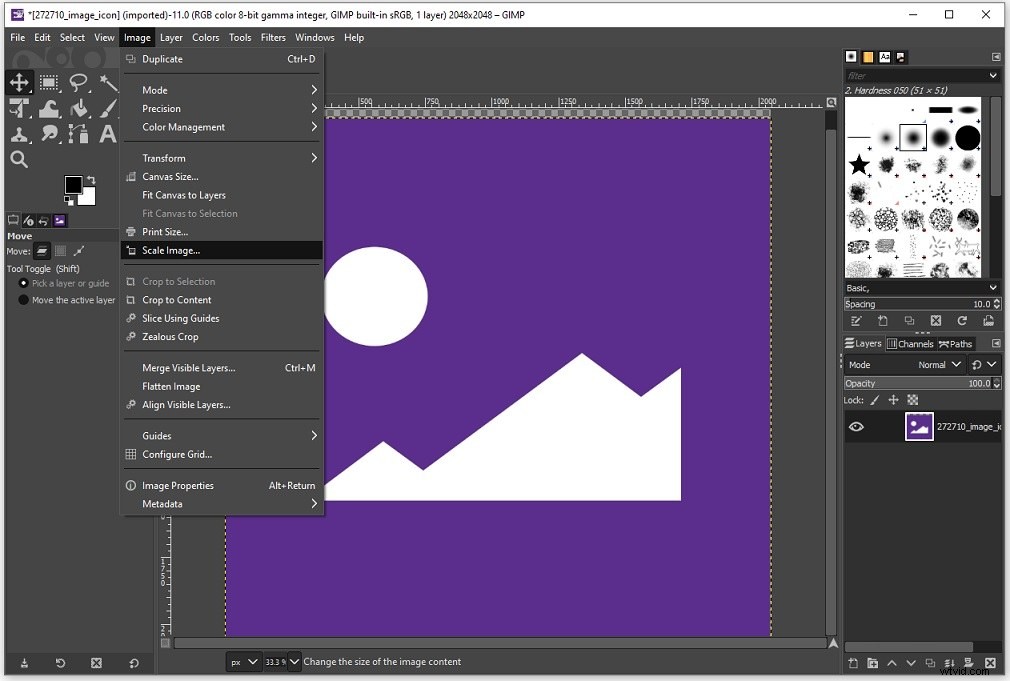
Étape 4. À la fin, accédez à Fichier> Exporter sous . Développez Sélectionner le type de fichier (par extension) liste et choisissez Icône Microsoft Windows . Cliquez sur Exporter bouton pour enregistrer votre favicon.
Générateur de favicons
Vous souhaitez créer un favicon sans effort ? Essayez les générateurs de favicons suivants ! Ils sont gratuits et basés sur le Web. Vous pouvez créer des favicons sur votre ordinateur sans installer de logiciel.
- Favicon.io :https://favicon.io/
- Générateur de favicons :https://www.favicon-generator.org/
- Favicon.cc :https://www.favicon.cc/
- Faviconmatique :https://favicomatic.com/
- Genfavicon :https://genfavicon.com/
Conclusion
Maintenant, vous devez savoir comment créer un favicon dans Photoshop et GIMP. Si vous souhaitez créer un favicon en ligne, vous pouvez également choisir les générateurs de favicon gratuits ci-dessus. Ils sont simples à utiliser.
Si vous souhaitez partager d'autres générateurs de favicon avec nous, laissez une réponse !
